Microsoft Word является одним из самых популярных текстовых редакторов в мире. Однако, пользователи иногда обнаруживают, что функция подсветки ошибок не работает в их программе. Почему так происходит? В этой статье мы разберем основные причины отсутствия подсветки ошибок в Microsoft Word и предложим возможные решения этой проблемы.
Во-первых, одной из причин отсутствия подсветки ошибок может быть то, что данная функция отключена в настройках программы. Microsoft Word предоставляет пользователю возможность настроить подсветку определенных типов ошибок, таких как орфографические или грамматические ошибки. Если подсветка ошибок не работает, возможно, что эта функция была отключена в настройках программы, и вам потребуется включить ее вручную.
Во-вторых, другой причиной отсутствия подсветки ошибок может быть отсутствие или неправильная установка словарей для проверки орфографии. Microsoft Word использует словари, чтобы определить, правильно ли написано слово или фраза. Если у вас не установлены или неправильно настроены словари для нужного языка, подсветка ошибок не будет работать. В этом случае вам потребуется установить или настроить словари для проверки орфографии в настройках программы.
Причины неработы подсветки ошибок в Microsoft Word
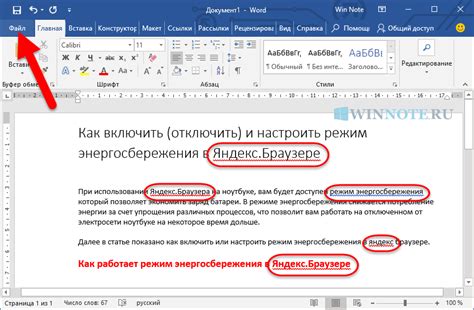
Microsoft Word предоставляет множество полезных функций для создания и редактирования текстовых документов. Однако, иногда пользователи сталкиваются с проблемой, когда подсветка ошибок в программе перестает работать.
Вот несколько возможных причин, почему функция подсветки ошибок может быть некорректно настроена или отключена:
- Отключение проверки языка. Пользователь может случайно отключить проверку правописания и грамматики для конкретного языка или для всего документа. Это может произойти, если были изменены настройки языка или опции программы.
- Неправильные настройки языка. Если выбран неверный язык для проверки правописания и грамматики, подсветка ошибок не будет работать правильно. Необходимо убедиться, что правильный язык установлен для текста в документе.
- Отсутствие словарей или словари в неправильной версии. Отсутствие или повреждение словарей проверки правописания и грамматики может привести к неработе подсветки ошибок. Пользователь должен проверить, что необходимые словари установлены и доступны в правильной версии Word.
- Скрытые ошибки. Некоторые ошибки могут быть преднамеренно скрыты пользователем или автоматически скрыты программой, чтобы не потревожить пользователя. В таком случае, подсветка ошибок не будет отображаться, но пользователь может всегда проверить текст на наличие ошибок вручную.
- Проблемы с установкой программы или ее обновлениями. Если Word не установлен или не обновлен правильно, функциональность, включая подсветку ошибок, может быть нарушена. Рекомендуется проверить, что установлены последние обновления программы и операционной системы.
Если подсветка ошибок в Microsoft Word не работает, пользователь может исправить проблему, пройдя по вышеперечисленным шагам. Если проблема остается неразрешенной, рекомендуется обратиться к документации программы или в службу поддержки Microsoft для получения дополнительной информации и помощи.
Обновления программного обеспечения
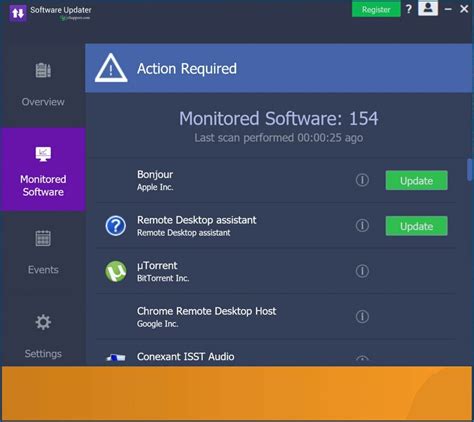
Одной из причин неработоспособности подсветки ошибок в Microsoft Word может быть необходимость обновления программного обеспечения.
Microsoft регулярно выпускает обновления для своих программ, включая Word, чтобы исправить ошибки, улучшить производительность и добавить новые функции. Если у вас не работает подсветка ошибок, возможно, у вас устаревшая версия Word или отсутствуют последние обновления.
Чтобы проверить наличие обновлений в Word, вы можете перейти в раздел "Справка" в верхнем меню и выбрать "Проверить наличие обновлений". Word автоматически проверит наличие новых версий и предложит загрузить и установить их, если они доступны.
Помимо этого, важно также обновлять операционную систему компьютера. Некорректная работа приложений, включая Word, может быть вызвана несовместимостью программного обеспечения с операционной системой. Установка последних исправлений для операционной системы устраняет возможные проблемы и повышает совместимость с приложениями.
Если после обновления все еще не работает подсветка ошибок, возможно, возникло более серьезное техническое сбои. В таком случае, рекомендуется обратиться в службу поддержки Microsoft или проконсультироваться с IT-специалистом для получения помощи в решении проблемы.
Приведенные рекомендации помогут вам устранить проблему с отсутствием подсветки ошибок в Microsoft Word, обеспечивая более эффективное использование программного обеспечения и обеспечивая бесперебойную работу.
Проблемы с установкой словаря
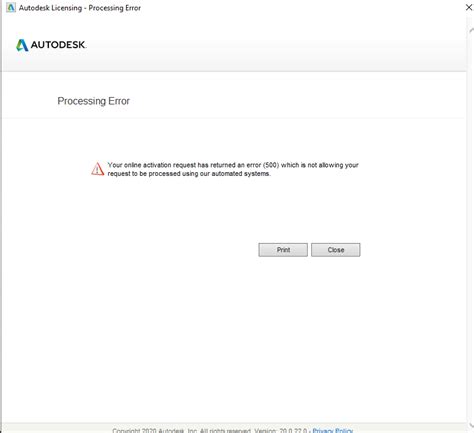
Одной из причин отсутствия подсветки ошибок в Microsoft Word может быть проблема с установкой словаря. При работе с программой возможно появление ситуации, когда словарь не установлен или установлен неправильно. В результате этого, подсветка ошибок может быть отключена.
В случае отсутствия словаря, Word не может проверить правописание и грамматику текста. Это приводит к отключению подсветки ошибок и отсутствию корректировок предложений со смысловыми, стилистическими или контекстными ошибками.
Другими возможными причинами проблемы с установкой словаря могут быть ошибки в процессе установки программы или повреждение файлов словаря. Если словарь был установлен некорректно или были произведены изменения в системных файлах, это может привести к неработоспособности подсветки ошибок.
Чтобы решить проблему, в первую очередь необходимо проверить наличие и корректность установки словаря в Word. Для этого следует перейти в настройки программы, выбрать соответствующую опцию и убедиться, что словарь установлен правильно. Если словарь отсутствует или установлен неправильно, рекомендуется повторить процедуру установки, используя официальные источники или оригинальные инсталляционные диски.
Если после повторной установки словаря проблема не решена, можно попробовать восстановить программу Word или обратиться в техническую поддержку. Специалисты помогут выявить причину отключения подсветки ошибок и предложат наиболее эффективное решение.
Неправильные настройки в программе Word

Возможно, причина отсутствия подсветки ошибок в программе Word заключается в неправильных настройках. Вот несколько проблемных моментов, которые могут вызвать данную проблему:
- 1. Отключение автоматической проверки на ошибки: проверьте, включена ли функция автоматической проверки текста на ошибки в вашей копии Word. Для этого перейдите в меню "Файл" > "Параметры" > "Проверка". Убедитесь, что установлен флажок рядом с "Проверять орфографию при вводе" и "Проверять грамматику при вводе".
- 2. Неправильный язык проверки: проверьте, настроен ли правильный язык проверки орфографии и грамматики в вашем документе Word. Чтобы это сделать, выберите вкладку "Ревизия" > "Язык" > "Переключить язык проверки". Убедитесь, что выбран правильный язык.
- 3. Пользовательские словари: возможно, вы добавили неправильные слова в пользовательский словарь или удалили некоторые из стандартного словаря Word. Чтобы проверить это, выберите вкладку "Файл" > "Параметры" > "Дополнительно" > "Пользовательские словари". Проверьте, правильно ли настроены пользовательские словари.
- 4. Обновление Word: убедитесь, что ваша копия Word имеет последние обновления и исправления. Часто Microsoft выпускает обновления, которые включают в себя исправления орфографических и грамматических ошибок. Проверьте наличие обновлений в меню "Справка" > "Обновить Word".
- 5. Библиотеки проверки ошибок: возможно, некоторые файлы библиотек проверки ошибок были повреждены или удалены. В этом случае рекомендуется переустановить Word или восстановить недостающие файлы из оригинальной установочной папки.
Если ни одна из перечисленных выше проблем не является причиной отсутствия подсветки ошибок в Word, стоит обратиться в службу поддержки Microsoft для получения дальнейшей помощи.
Конфликт с другими установленными приложениями

Если в Microsoft Word не работает подсветка ошибок, причиной может быть конфликт с другими установленными приложениями на компьютере. Это может произойти, если на устройстве установлены программы, которые используют аналогичную функциональность автоматической проверки правописания.
Приложения, такие как браузеры с встроенной проверкой орфографии или другие текстовые редакторы, могут вмешиваться в работу подсветки ошибок в Microsoft Word. Конфликт может возникать из-за избыточности функций или различий в настройках проверки правописания и грамматики.
Чтобы решить проблему, рекомендуется проверить, не установлены ли на компьютере другие приложения с подобной функциональностью, и временно отключить их. Для этого можно закрыть все программы, которые могут влиять на работу подсветки ошибок, и проверить, заработает ли она в Microsoft Word.
Если после отключения других приложений подсветка ошибок в Microsoft Word заработала, можно попытаться настроить конфликтующие программы таким образом, чтобы они не влияли на работу Word. В некоторых случаях, возможно, придется переустановить конфликтующее приложение или обновить его до последней версии.
Важно помнить, что различные версии Microsoft Word могут иметь разные настройки и возможности проверки правописания. При работе в разных версиях Word могут возникать некоторые отличия в работе подсветки ошибок из-за обновлений и изменений в программном обеспечении. Убедитесь, что вы используете последнюю версию Word и проверьте настройки проверки правописания в программе.
Ограничения в использовании сторонних плагинов
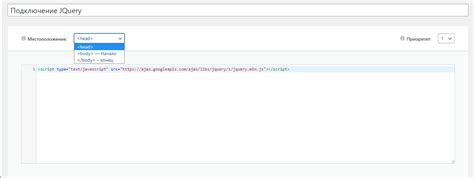
Одной из причин отсутствия подсветки ошибок может быть использование сторонних плагинов, которые могут быть несовместимы с Word. Плагины часто добавляют дополнительные функции и инструменты в программу, однако они могут вызывать конфликты с уже существующими функциями Word, включая подсветку ошибок.
Когда пользователь установил плагин и включил его в Word, возможно, что функция проверки орфографии и грамматики перестает корректно работать. Подсвечивание ошибок может быть отключено, или показывать некорректные подсказки. В таких случаях следует проверить, совместимость плагина с текущей версией Word и обновить плагин до последней версии.
Однако, не всегда обновление плагина может решить проблему с работой подсветки ошибок. Возможно, сторонний плагин использует свою собственную систему проверки орфографии и грамматики, которая конфликтует с функциями Word. В таком случае, для корректной работы подсветки ошибок следует отключить или удалить данный плагин и использовать только встроенные функции программы.
Важно также отметить, что использование сторонних плагинов может повлиять на производительность работы Word. Некачественные или устаревшие плагины могут вызывать зависания программы, снижение скорости обработки документов и другие технические проблемы.
Для оптимальной работы с Microsoft Word рекомендуется устанавливать только надежные и проверенные плагины, а также периодически обновлять их до последних версий. Если подсветка ошибок все равно не работает, следует обратиться к технической поддержке Word или поискать решение на официальных форумах и сообществах пользователей.
Проблемы с работой операционной системы
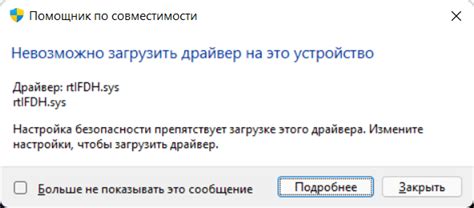
1. Неправильная установка или обновление операционной системы
Необходимо правильно установить или обновить операционную систему, чтобы избежать возникающих проблем с работой программ. При неправильной установке или обновлении могут возникать ошибки, включая проблемы с работой Microsoft Word, такие как отсутствие подсветки ошибок.
2. Недостаточные ресурсы на компьютере
Если компьютер имеет недостаточные ресурсы, это может вызвать проблемы с работой программ. При запуске Microsoft Word, компьютер может не справляться с одновременным выполнением других задач, что приводит к отсутствию подсветки ошибок.
3. Неправильные настройки операционной системы
Некоторые неправильные настройки операционной системы могут повлиять на работу Microsoft Word и других программ. Например, если в системе отключена автоматическая проверка правописания, то подсветка ошибок не будет работать. Проверьте настройки операционной системы и убедитесь, что все необходимые функции включены.
4. Некорректные или устаревшие драйверы
Если у вас установлены некорректные или устаревшие драйверы на компьютере, это может привести к проблемам с работой программ. Драйверы - это программное обеспечение, которое обеспечивает взаимодействие операционной системы с аппаратным обеспечением компьютера. Если драйверы несовместимы или устарели, Microsoft Word может работать неправильно или не работать вовсе.
5. Вирусы и вредоносные программы
Вирусы и другие вредоносные программы могут негативно влиять на работу операционной системы и программ, включая Microsoft Word. Вредоносный код может повредить файлы программы, что может привести к сбоям и отсутствию подсветки ошибок. Рекомендуется регулярно проверять компьютер на наличие вирусов и вредоносных программ.
Исправление проблем с работой операционной системы может помочь восстановить работу Microsoft Word, включая функцию подсветки ошибок. Если после исправления этих проблем проблема все еще остается, может потребоваться обратиться в службу поддержки Microsoft или обновить или переустановить программу.